Forum Replies Created
-
AuthorPosts
-
Niklas
KeymasterHej,
Något kortfattat är M och DAX de två språk som stöds av Power BI för att manipulera, filtrera och analysera data. Även om båda språken har liknande funktioner, fungerar de oberoende av varandra. M används för att preparera data i frågeredigeraren medan DAX används för att analysera data efter att data har laddats in i datavymodellen.
M är språket som används i Power Query, och DAX används i Power Pivot. Power BI i sin tur bygger på två nyss nämnda. Här kan man få mer kunskap i ämnet.
/Niklas på Learnesy
Niklas
KeymasterHej,
När man gör Learnesys kurser rekommenderar vi att man har skrivbordsapplikationen installerad. När det kommer till skillnader mellan de båda så kan man väldigt kortfattat säga att:
- Onlineversionen saknar några menyer som skrivbordsappen har, bl a fliken Sidlayout.
- Det finns inget sätt att lägga till några tillägg i Excel Online. Faktum är att fliken Arkiv saknar valet Alternativ i Excel Online. Det är här du vanligtvis skulle lägga till ett tillägg i skrivbordsapplikationen.
- Excel Online saknar flera av de funktionaliteter som motparten har.
- Du kan inte integrera vissa filtyper.
Detta kan man ta i beaktning när man väljer mellan de två.
Vill du veta mer finns det mer information här.
/Niklas på Learnesy
Niklas
KeymasterHej, Sara!
Ja, vad bra att du poängterade det! Jag inser att formuleringen av frågan och svaret inte överensstämmer riktigt.
Jag ska se över frågan och göra den tydligare!
/Niklas på Learnesy
Niklas
KeymasterHej,
Det här är en klurig uppgift!
Men efter att vi har läst in datamaterialet, kan vi – eftersom det är så pass lite data – notera att det är 23 rader. Alternativet är att gå till Transformera -> Statistik -> Räkna värden.
Hur man än gör så så väljer vi kolumn ‘Händelse’ och sedan trycker vi Gruppera efter under Start-fliken.
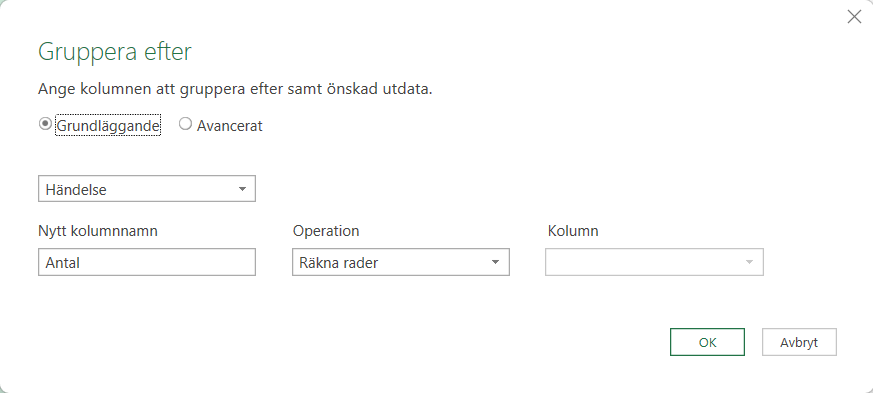
Säkerställ att det ser ut som i bilden ovan, var på vi sedan markerar kolumnen ‘Antal’ och går till fliken Lägg till kolumn. Där går vi till Standard -> Procent av och fyller i värdet ’23’.
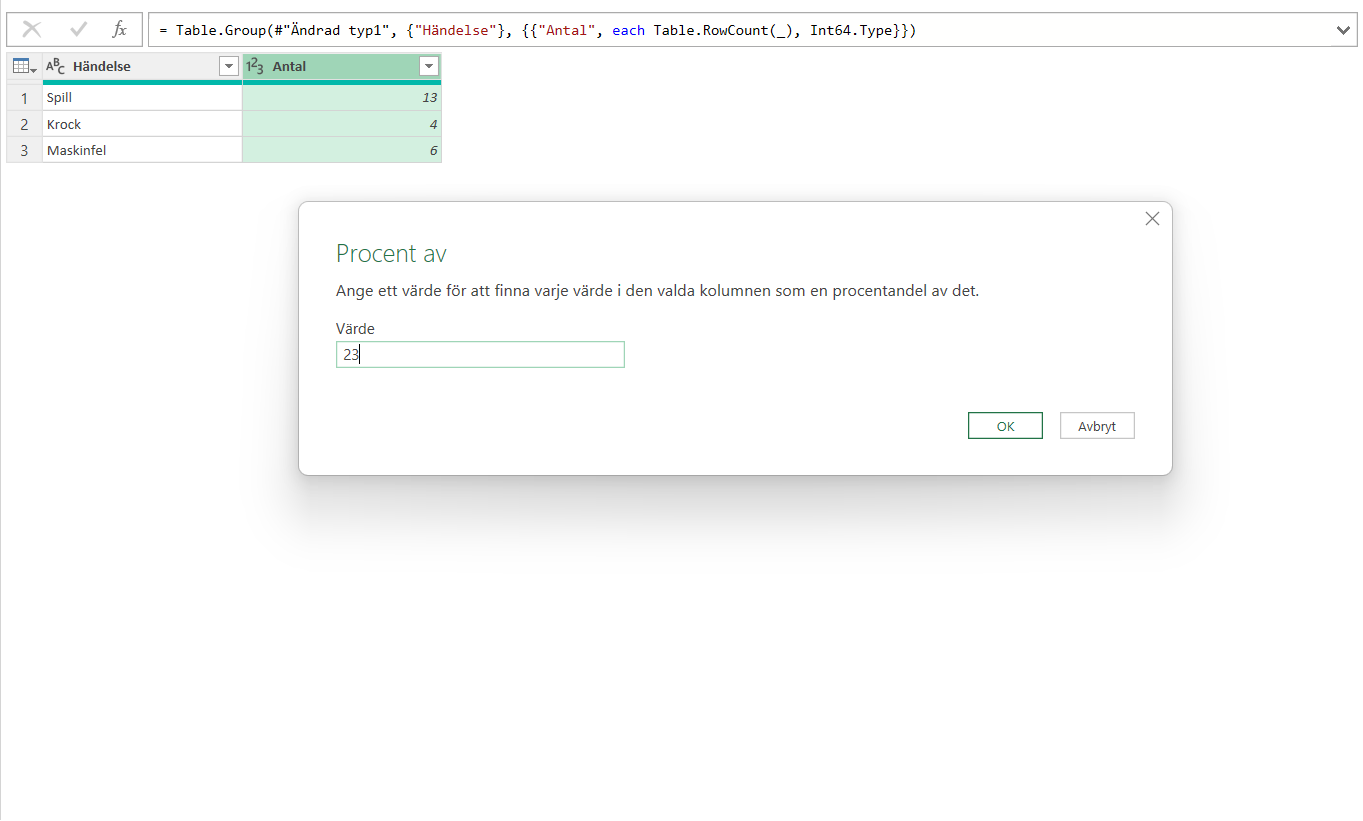
Nu bör du ha fått en kolumn med tre olika procentsatser
Kul att du ställde din fråga i vårat forum! Jag hoppas du gör det igen och önskar dig lycka till med kursen!
/Niklas på Learnesy
Niklas
KeymasterAbsolut!
/Niklas på Learnesy
Niklas
KeymasterHmm, okej… men du menar alltså något sånt här?
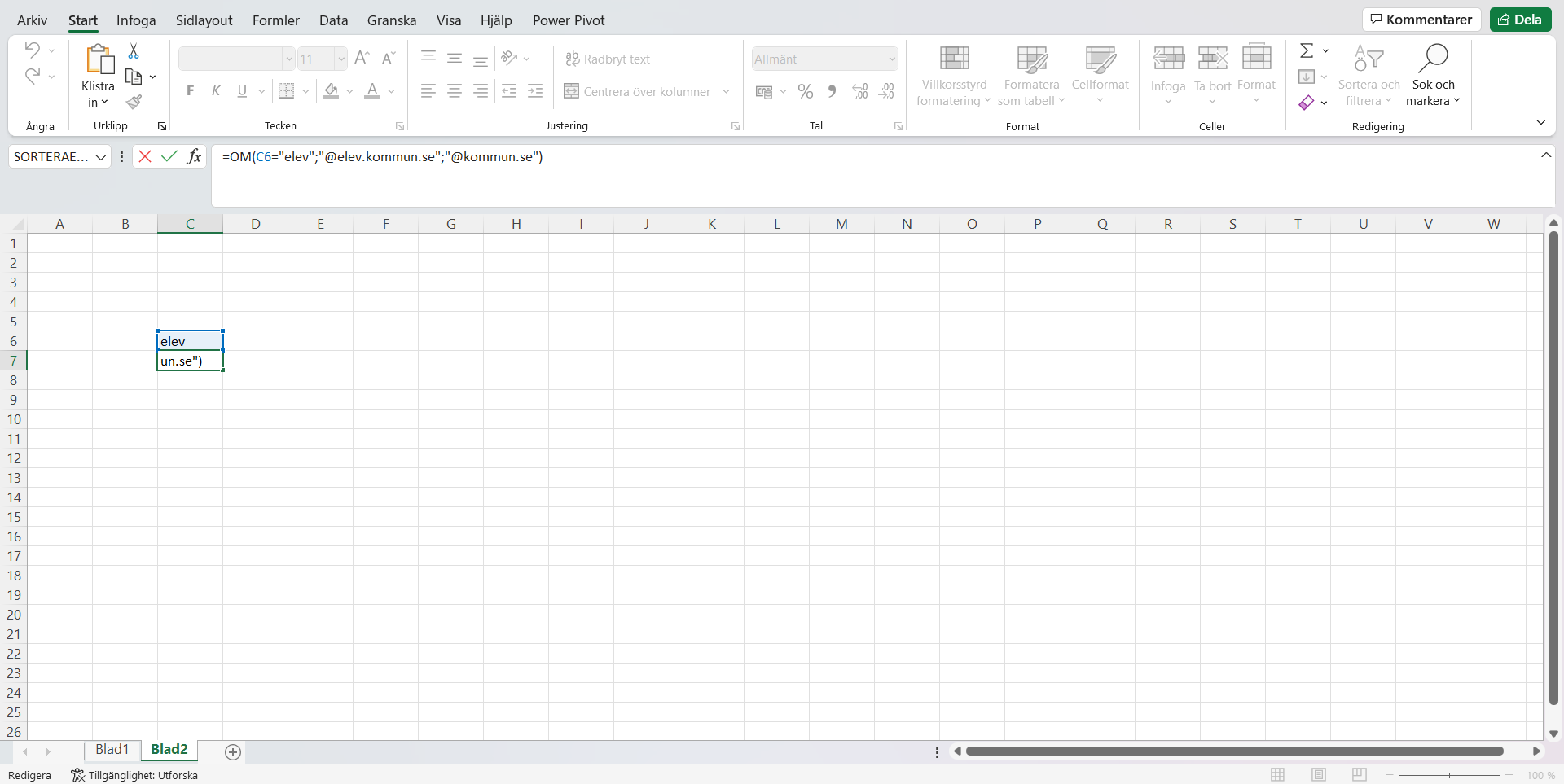
/Niklas på Learnesy
Niklas
KeymasterHej,
Menar du något sånt här?
=OM(C6=”Viss text”;”Denna text”:”Annan text”)
/Niklas på Learnesy
Niklas
KeymasterVäldigt enkelt uttryckt så kommer ‘Duplicera’ att duplicera koden för frågan medan ‘Referera’ endast hänvisar till resultatet av frågan.
Duplicera – används vanligtvis när du vill skapa en liknande fråga och du inte vill skriva samma kod. Du kan göra ändringar i den här frågan.
Referens – betyder att du vill använda den frågan som resulterar i några andra frågor där din ursprungliga fråga förblir som en basfråga. Den kan i sin tur användas i andra frågor för vidare bearbetning.
Detta är inte helt enkelt att förstå, men prova att skapa ett duplikat och en referens i redigeraren och läs denna text igen.
Niklas
KeymasterHej!
Man kan kopiera ett format från ett diagram till ett annat genom en rad kortkommandon. Börja med att markera diagrammet du vill kopiera och tryck Ctrl + C.
Sedan markerar du diagrammet du vill ha formatet i, och trycker:
Alt + W + V + .
När dialogrutan kommer upp väljer du ‘Format’ och sedan ‘Ok’.
/Niklas på Learnesy
-
This reply was modified 2 years, 6 months ago by
Niklas.
Niklas
KeymasterHej, Didrick!
Vi tar det från steg ett: det första man bör göra är att säkerställa så alla cellområden är tabeller. Sedan går du till ‘Infoga’ -> ‘Pivottabell’. I dialogrutan som dyker upp säkerställer du att rutan för ‘Lägg till dessa data i datamodellen’ är imarkerad.
Excel kommer då öppna en meny kallad ‘Pivottabellfält’ där du bör kunna se dina tabeller på fliken ‘Alla’. Det vi nu behöver göra är att skapa en relation mellan tabellerna.
Gå till ‘Pivottabellanalys’ och tryck på ‘Relationer’. Här kan du skapa relationer mellan dina tabeller och förening på kolumnen Avdelning. Du bör ha kolumnen Avdelning som primär från den minsta tabellen, då avdelningarna endast förekommer en gång i den.
Vad tror du om den här lösningen? Eller är det så du har gått till väga?
/Niklas
-
This reply was modified 2 years, 8 months ago by
Niklas.
Niklas
KeymasterNej, det går tyvärr inte att ha mer än en aktiv relation mellan två tabeller. Det går att ha flera relationer mellan tabellerna men inte flera aktiva. Du kommer se de streckade linjerna som inaktiva.
Niklas
KeymasterBra!
Tror även den här ska fungera, förutsatt att cellreferenserna stämmer (man ser dem inte på bilden):
=OM(ANTAL.OM(B8:G8;”>=98%”)>=4;”Ingen åtgärd krävs”;”Revision”)
Niklas
KeymasterOm du använder Google Chrome som webbläsare så finns det ett plugin som öppnar filerna i Excel Online. En länk till detta plugin finner du här
Niklas
KeymasterHej,
Om jag förstår dig rätt Dilawer så vill du kunna redigera kalkylbladen direkt i webbläsaren?
Niklas
KeymasterHej,
Ja, det går att fixa! Det är dock ganska många steg. Det första steget är att göra en liten dataverifiering.
Låt oss säga att du har namn i A1:A100. Gör då en lista någonstans i ditt nuvarande ark eller i en annan flik (men se då till att byta referenserna så de stämmer).
=SORTERA(FILTER(A1:A100;ÄRTAL(SÖK(D1;A1:A100));”Kunde ej hittas”))
Referensen D1 är var jag har min klickbara lista. Vill du veta något mer utöver det om formeln så ska jag självklart förklara i grova drag hur den fungerar.
Vi kan börja så, så låter du mig veta hur det går för dig!
-
This reply was modified 2 years, 10 months ago by
Niklas.
-
AuthorPosts









